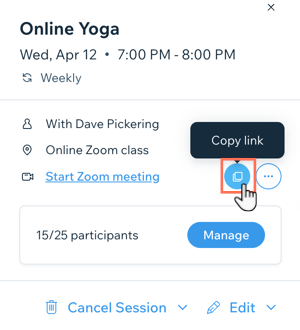Wix Bookings: E-Mail-Benachrichtigungen verwalten, die du an Kunden sendest
5 Min. Lesezeit
Mit Wix Bookings kannst du auch auswählen, welche E-Mail-Benachrichtigungen an deine Kunden gesendet werden sollen. Egal, ob es sich um eine Bestätigungs-E-Mail, eine Erinnerung oder eine Nachfrage handelt, du hast die volle Kontrolle darüber, welche Arten von Nachrichten deine Kunden erhalten. Du kannst auch Automatisierungen erstellen, um deine automatisierten E-Mails noch besser anzupassen.
In diesem Artikel erfährst du mehr über folgende Themen:
Die standardmäßige E-Mail-Bestätigung bearbeiten
Bearbeite deine E-Mail-Bestätigung, um Kunden in deinem Unternehmen willkommen zu heißen. Du kannst eine persönliche Note hinzufügen, um die Botschaft an deine Marke anzupassen.
Um deine standardmäßige E-Mail-Bestätigung zu bearbeiten:
- Öffne den Bereich Buchungseinstellungen in deiner Website-Verwaltung.
- Klicke auf E-Mail- & SMS-Erinnerungen.
- Fahre mit der Maus über die Option E-Mail-Bestätigung und klicke auf Bearbeiten.
Tipp: Alternativ kannst du Automatisierungen verwenden, um benutzerdefinierte Bestätigungs-E-Mails zu senden. Deaktiviere den Schalter Bestätigungs-E-Mail und sieh dir den nächsten Abschnitt an, um eine Automatisierung einzurichten. - Klicke auf den entsprechenden Tab, um die Art des Services auszuwählen: Termine oder Klassen & Kurse.
- (Optional) Aktiviere den Schalter Videokonferenz-Link zu dieser E-Mail hinzufügen, um einen Videokonferenz-Link zu dieser E-Mail hinzuzufügen.
- Wähle aus, welches Feld du bearbeiten möchtest:
- Betreff: Passe die Betreffzeile der E-Mail an, um deine Kunden dazu zu bringen, die E-Mail zu öffnen.
- Nachricht: Bearbeite den Text der E-Mail und füge alle Informationen hinzu, die deine Kunden vor der Teilnahme benötigen.
- (Optional) Klicke auf Test-E-Mail senden, um dir selbst eine Vorschau der E-Mail zu senden.
- Klicke auf Speichern.
Hinweise:
- E-Mail-Bestätigungen, die du erhältst, geben die Zeit in der Zeitzone deines Unternehmens an. In den E-Mails, die du an deine Kunden sendest, wird die von ihnen ausgewählte Zeitzone angezeigt.
- Test-E-Mails zeigen {priceText} € und 12,34 € als Servicepreis und Gesamtbetrag an. Dies wird nicht in deinen E-Mail-Bestätigungen angezeigt.
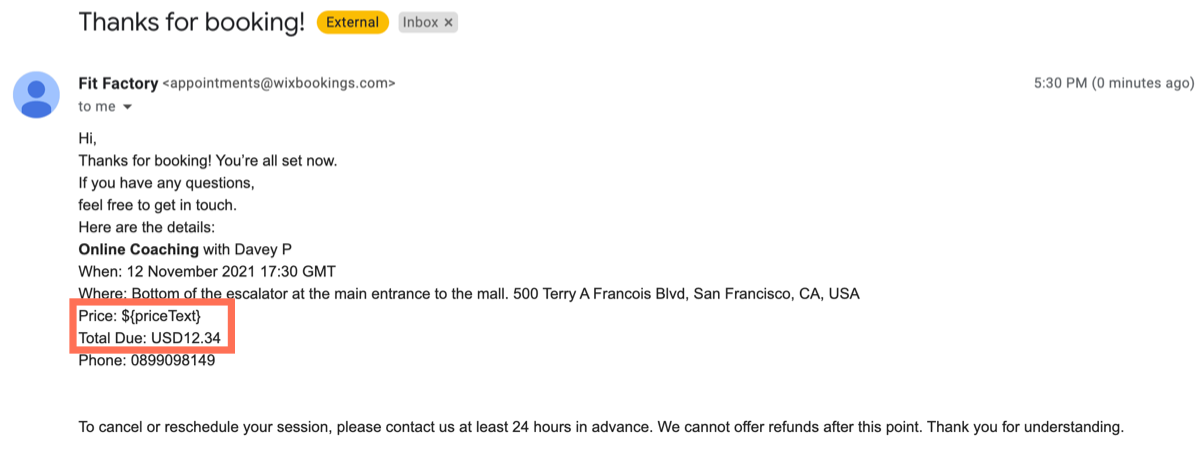
Die standardmäßige E-Mail-Bestätigung deaktivieren
Du kannst die standardmäßige E-Mail-Bestätigung jederzeit deaktivieren. Dies kann nützlich sein, wenn du benutzerdefinierte automatisierte E-Mails einrichten und deine Kunden nicht überfordern möchtest.
Hinweis:
Stelle sicher, dass du eine Methode hast, Kunden über die Bestätigung ihrer Buchung zu informieren, bevor du die Standard-E-Mail-Bestätigung deaktivierst.
Um die E-Mail-Bestätigungen zu deaktivieren
- Öffne den Bereich Buchungseinstellungen.
- Klicke auf E-Mail- & SMS-Erinnerungen.
- Klicke, um den Schalter neben E-Mail-Bestätigung zu deaktivieren.
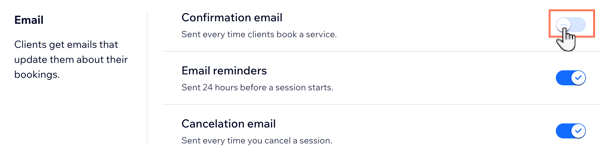
Buchungs-E-Mails mithilfe von Automatisierungen anpassen
Bleibe mit deinen Kunden in Kontakt, wenn bestimmte buchungsbezogene Aktionen stattfinden. Du kannst zum Beispiel eine E-Mail senden, wenn ein Kunde zum ersten Mal eincheckt, oder ihm zum Erreichen einer bestimmten Anzahl von Sessions gratulieren.
Wichtig:
- Für Termine, die eine Bestätigung von dir erfordern, werden keine individuellen E-Mail-Bestätigungen gesendet.
- Die Bestätigungs-E-Mail an Kunden wird von appointments@wixbookings.com gesendet. Wenn Kunden auf diese E-Mail antworten, wird die Nachricht an deine E-Mail-Adresse gesendet.
- Wenn ein Kunde einen Service bucht, erhältst du eine Benachrichtigungs-E-Mail an die E-Mail-Adresse, die du im Abschnitt Unternehmensinfos festgelegt hast. Wenn der Service einem Mitarbeiter zugewiesen wurde, erhalten sowohl du als auch der Mitarbeiter die Benachrichtigungs-E-Mail (nachdem du seine E-Mail-Adresse eingegeben hast).
- Um deine Stornierungsbedingungen in Bestätigungs-E-Mails anzuzeigen, füge den Text zu deinen Einstellungen für Absage & Umbuchung hinzu.
Um Buchungs-E-Mails mit Automatisierungen anzupassen:
- Öffne den Bereich Automatisierungen in deiner Website-Verwaltung.
- Klicke auf + Neue Automatisierung.
- Klicke auf + Eigene Automatisierung.
- Klicke oben auf den Titel und gib einen Namen für die Automatisierung ein.
- Klicke im Abschnitt Trigger auf Wix Bookings.
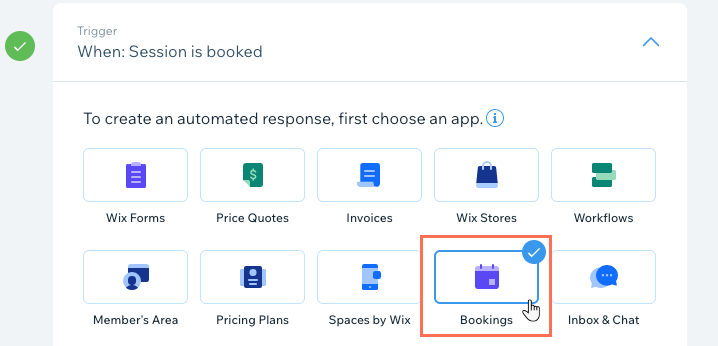
- Wähle den Trigger aus, den du verwenden möchtest. Mehr über die Wix-Bookings-Trigger in Wix Automations erfahren.
- Wähle die Services aus dem Aufklappmenü aus, auf die der Trigger angewendet werden soll.
- Wähle im Abschnitt Reaktion die Option E-Mail an Kontakt.
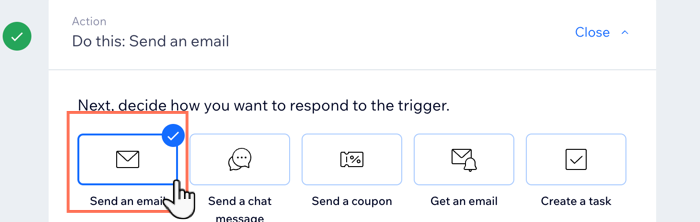
- Klicke unter Absenderangaben anpassen auf Bearbeiten, um die Absenderangaben zu bearbeiten:
- Absendername: Bearbeite den Namen, der als E-Mail-Absender angezeigt wird.
- Antwort-E-Mail-Adresse: Bearbeite die E-Mail-Adresse, an die die Antworten auf die E-Mail gesendet werden.
- Klicke auf Speichern.
- Klicke unter E-Mail erstellen auf Bearbeiten, um das Erscheinungsbild deiner Bestätigungs-E-Mail anzupassen.
- Klicke neben Zeitpunkt auf Bearbeiten.
- Wähle aus den Aufklappmenüs den Zeitpunkt und die Häufigkeit für den Versand der E-Mails aus.
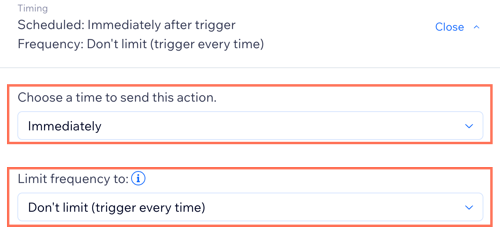
- (Optional) Klicke auf + Folgehandlung hinzufügen, um eine weitere Aktion hinzuzufügen, die ausgeführt wird, wenn der Trigger auftritt.
- Klicke auf Aktivieren.
Was deine Kunden sehen, wenn sie Services buchen
Wix sendet deinen Kunden E-Mail-Bestätigungen, wenn sie eine deiner Services buchen. Je nachdem, welche Methode du oben gewählt hast, wird die E-Mail als reiner Text angezeigt oder enthält Dinge wie dein Unternehmenslogo und zusätzliche Grafiken.
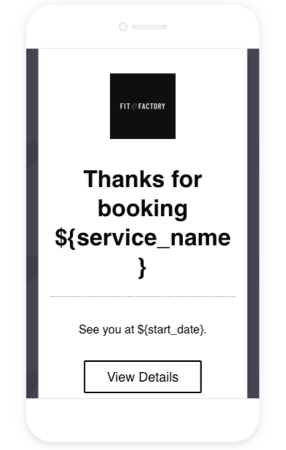
Wichtig:
Wenn deine Kunden einen Service buchen und es eine Verzögerung oder einen Fehler bei der Bearbeitung ihrer Zahlung gibt, erhältst du eine E-Mail, die dich darüber informiert.
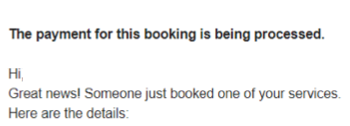
Wenn dies bei Online-Services der Fall ist, enthält die Bestätigungs-E-Mail, die dein Kunde erhält, keinen Zoom-Link zum Service. Stattdessen kannst du den Link manuell aus deinem Buchungskalender versenden, sobald die Zahlung abgeschlossen ist. Klicke auf die Session im Kalender und klicke auf Link kopieren.
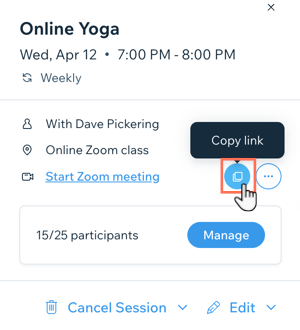
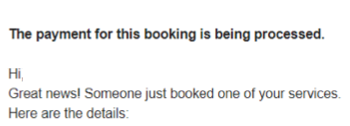
Wenn dies bei Online-Services der Fall ist, enthält die Bestätigungs-E-Mail, die dein Kunde erhält, keinen Zoom-Link zum Service. Stattdessen kannst du den Link manuell aus deinem Buchungskalender versenden, sobald die Zahlung abgeschlossen ist. Klicke auf die Session im Kalender und klicke auf Link kopieren.